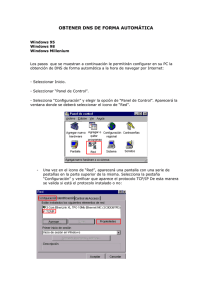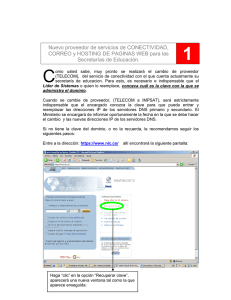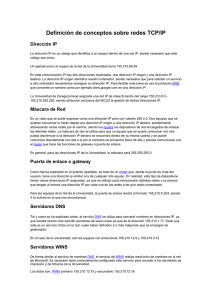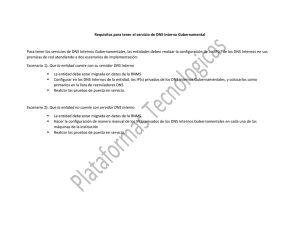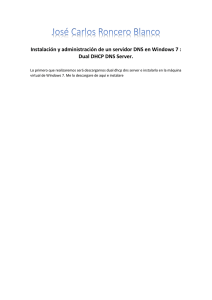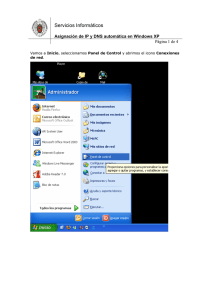Guía para la configuración de DNS
Anuncio
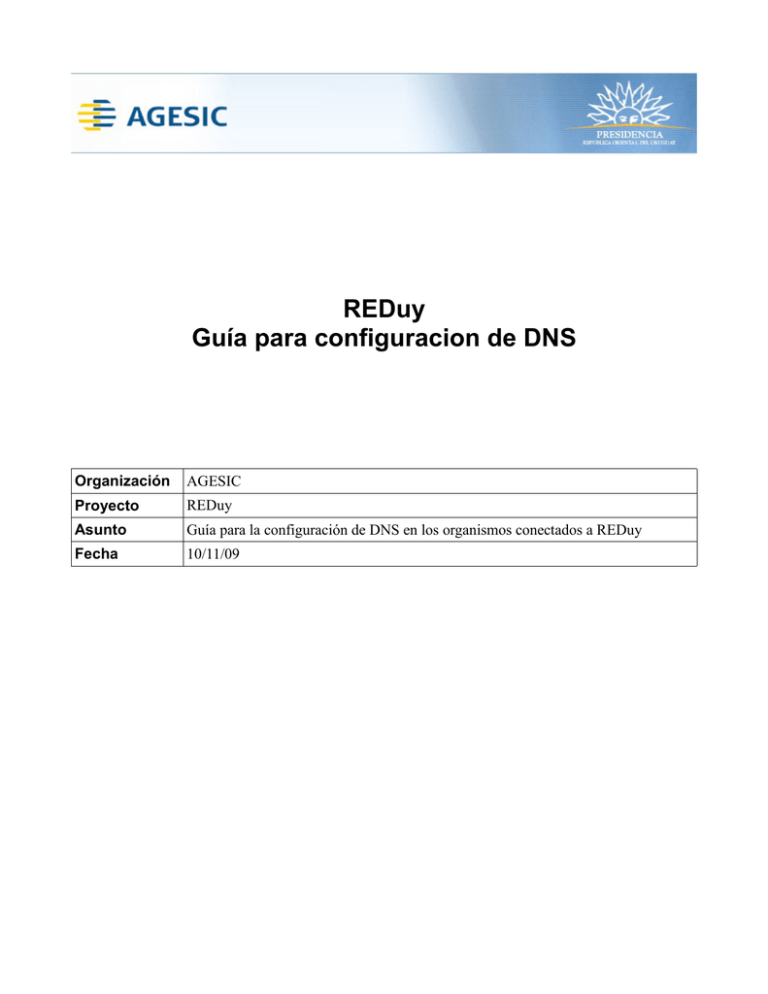
REDuy
Guía para configuracion de DNS
Organización
AGESIC
Proyecto
REDuy
Asunto
Guía para la configuración de DNS en los organismos conectados a REDuy
Fecha
10/11/09
CONTENIDO
Objetivo.................................................................................................................................................3
Configuración de DNS para REDuy.....................................................................................................3
1Configuración para servidores BIND9:...............................................................................................4
2Configuración para servidores Windows Server.................................................................................4
Windows 2000:.................................................................................................................................4
Windows 2003:.................................................................................................................................5
3Configuración cuando no existe DNS en el organismo:.....................................................................7
OBJETIVO
El presente documento tiene como objetivo ser una ayuda para la configuración de los DNS por parte
de los Organismos conectados a la REDuy.
En tal sentido, se presenta una guía tanto para Linux como para diferentes versiones de Windows
Server.
CONFIGURACIÓN DE DNS PARA REDUY
La REDuy cuenta con DNS (servidores de dominios) que manejan la zona red.uy.
De esta manera, cada vez que se haga referencia a un servicio de REDuy se hará referencia a él
como XXX.YYY.red.uy
A modo de ejemplo, cuando se quiera acceder al SGH se deberá poner en el browser:
https://aps.cgn.red.uy/sgh
Para que esto funcione correctamente, hay que configurar los DNS de los organismos para realizar
un “forward” de la zona red.uy a los servidores DNS de REDuy.
Este documento describe cómo realizar la configuración de los DNS, tanto para el caso de Linux
como para el caso de Windows Server.
Las organizaciones que no posean DNS propio por el momento tendrán que configurar sus PCs como
se indica en el punto 3, hasta que se instalen servidores de nombres recursivos en REDuy para todo
el Estado.
1 CONFIGURACIÓN PARA SERVIDORES BIND9:
Para realizar el “forward” de la zona red.uy en un servidor BIND9 es necesario editar el archivo
named.conf (usualmente en /etc/bind/named.conf) agregando la siguiente configuración:
zone “red.uy” {
type forward;
Forwarders {10.255.10.55; 10.255.50.10;};
};
Luego hay que reiniciar el servicio:
/etc/init.d/bind9 restart
2 CONFIGURACIÓN PARA SERVIDORES WINDOWS SERVER
Para realizar la configuración en Windows Server, depende de la versión de Windows:
Windows 2000:
Para configurar los reenviadores (forwarders):
1. En el Administrador de DNS, haga clic con el botón secundario del mouse (ratón) en el
objeto Servidor DNS y, a continuación, haga clic en Propiedades.
2. Haga clic en la ficha Reenviadores.
3. Haga clic en la casilla de verificación Habilitar reenviadores para activarla.
4. En el cuadro Dirección IP, escriba el primer servidor DNS al que desea hacer un reenvío y,
a continuación, haga clic en Agregar. (NOTA: sería la IP 10.255.10.55 y 10.255.50.10)
5. Repita el paso 4 hasta que haya agregado todos los servidores DNS a los que desee hacer
reenvíos.
Referencias: http://support.microsoft.com/kb/300202 accedida el 09/11/2009.
Windows 2003:
Cómo configurar reenviadores (forwarders):
Windows Server 2003 puede utilizar los reenviadores de DNS. Esta característica reenvía las
solicitudes de DNS a servidores externos. Si un servidor DNS no encuentra un registro de recurso en
sus zonas, puede enviar la solicitud a otro servidor DNS para seguir intentando la resolución. Una
situación frecuente podría ser configurar reenviadores para los servidores DNS de su ISP.
1. Haga clic en Inicio, seleccione Herramientas administrativas y, a continuación, haga clic
en DNS.
2. Haga clic con el botón secundario del mouse en NombreDeServidor, donde
NombreDeServidor es el nombre del servidor, Propiedades y haga clic en la ficha
Reenviadores. (Figura 1 y Figura 2)
3. Haga clic en un dominio DNS de la lista Dominio DNS. O bien, haga clic en Nuevo, escriba
en el cuadro Dominio DNS el nombre del dominio DNS para el que desee reenviar las
consultas y haga clic en Aceptar. (NOTA: en este caso el dominio sería red.uy)
4. En el cuadro Dirección IP del reenviador del dominio seleccionado, escriba la dirección
IP del primer servidor DNS al que desee reenviar y, después, haga clic en Agregar.
(NOTA: sería la IP 10.255.10.55 y 10.255.50.10)
5. Repita el paso 4 para agregar los servidores DNS a los que desee hacer reenvíos.
6. Haga clic en Aceptar.
Figura 1
Figura 2
NOTA: de esta forma solamente los pedidos que sean para red.uy irán al servidor especificado
(forwarder condicional).
Referencias: http://support.microsoft.com/kb/323380/es y
http://www.windowsnetworking.com/articles_tutorials/DNS_Conditional_Forwarding_in_Windows_Serv
er_2003.html?printversion accedidas el 09/11/2009.
3 CONFIGURACIÓN CUANDO NO EXISTE DNS EN EL ORGANISMO:
Las IP de los DNS de reduy son:
- 10.255.10.55
- 10.255.50.10.
Ambos son recursivos y resuelven todo internet, así que se los puede usar directo en una PC.